
Kandungan
- peringkat
- Kaedah 1 Word 2007/2010/2013 (untuk Windows)
- Kaedah 2 Word 2011 (pada Mac)
- Kaedah 3 Word 2003 (pada Windows) atau Word 2004/2008 (Mac)
Nota kaki membolehkan anda memetik sumber maklumat atau terperinci konsep tanpa perlu menyimpang dari e utama. Pemprosesan Microsoft Word menjadikannya mudah untuk menguruskan nota kaki dengan mengindeks secara automatik mereka dan memberikan mereka ruang yang secara dinamik menyesuaikan mengikut jumlah e yang akan diletakkan pada mereka. Berikan dokumentasi anda secara profesional dengan menggunakan nota kaki untuk menjelaskan maklumat dan memberi kredit kepada sumber anda.
peringkat
Kaedah 1 Word 2007/2010/2013 (untuk Windows)
-

Klik pada tab rujukan. Ia terletak di bahagian atas tetingkap, biasanya antara "Layout" dan "Direct Mail". Ia memberikan anda keupayaan untuk memasukkan pelbagai alat SEO, seperti jadual kandungan, nota kaki, nota tanda akhir, petikan, kapsyen dan banyak lagi. -
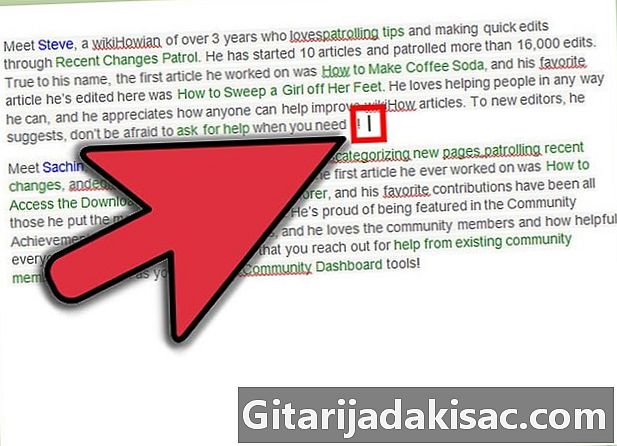
Letakkan kursor anda di mana anda mahu memaparkan nota kaki. Secara lalai, nota kaki akan diindeks oleh nombor superskrip, yang automatik. Letakkan kursor di mana anda mahu nombor indeks dipaparkan. -
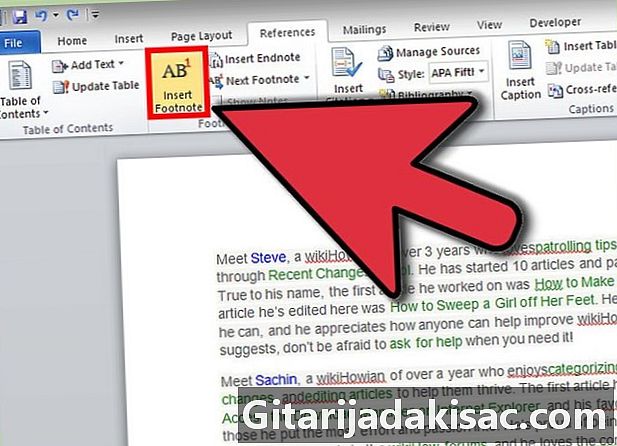
Klik pada butang Masukkan nota kaki. Ia terletak di bahagian "Kaki Kaki" dari selera panjang berjudul "Rujukan". Nombor indeks nota akan dimasukkan dan bar pemisah akan ditambah di bahagian bawah halaman. Kursor anda secara automatik akan bergerak ke permulaan nota kaki supaya anda dapat menulisnya.- Nota endai bersamaan dengan nota kaki, tetapi e nota akan diletakkan di akhir dokumen. Endnote dinamakan secara lalai dengan angka Roman (i, ii, iii, dan lain-lain).
- Anda boleh secara bergantian tekan Ctrl+alt+F untuk mencipta nota kaki atau Ctrl+alt+D untuk membuat nota akhir e.
-
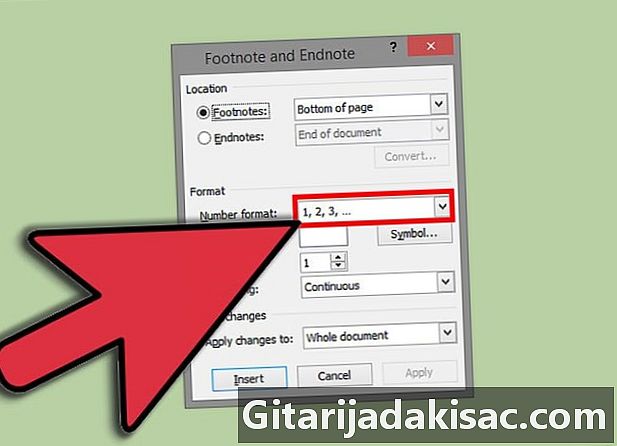
Tetapkan semula penanda catatan kaki anda. Penomboran nota anda akan menjadi lalai secara lalai sepanjang dokumen anda. Anda boleh menukar ini supaya penetapan penomboran pada permulaan setiap halaman atau bahagian dokumen anda.- Klik pada butang menu di penjuru kanan sebelah bawah bahagian "Kaki Kaki". Ini akan membuka tetingkap dialog berjudul "Nota kaki dan akhir dokumen". Dalam bahagian "Format", buka menu lungsur berjudul penomboran untuk menentukan bila anda mahu menetapkan semula penomboran nota.
- Anda boleh memasukkan rehat seksyen dalam dokumen anda dengan mengklik pada tab Layout, kemudian butang itu melompat di bahagian "Tetapan Halaman" dan memilih jenis lompat yang anda ingin letakkan. Di samping menukar bagaimana nota dinomori, rehat seksyen berguna untuk mengubah susun atur bahagian tertentu dokumen.
-
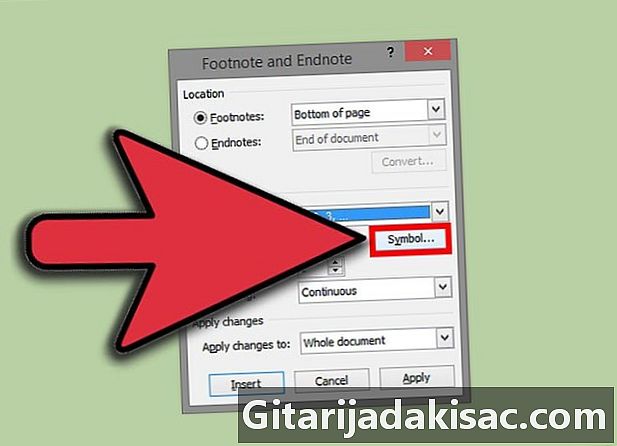
Tukar format nota kaki anda. Dengan mengubah pilihan dalam dialog "Nota Kaki dan Akhiran", anda boleh memilih untuk menggunakan simbol dan bukannya angka, catatan kaki kedudukan hanya selepas e di mana ia dirujuk daripada di bahagian bawah halaman. halaman atau mula penomboran dari nombor yang berbeza. Klik pada butang menu di sudut kanan bawah bahagian "Kaki Kaki" untuk dialog ini.- Klik Simbol ... untuk memilih simbol dari menu. Anda boleh memilih mana-mana watak dalam sebarang font, walaupun fon "Simbol" terbuka secara lalai.
Kaedah 2 Word 2011 (pada Mac)
-

Beralih ke susun atur cetak. Klik pada melihat kemudian pilih Preview Cetak. -
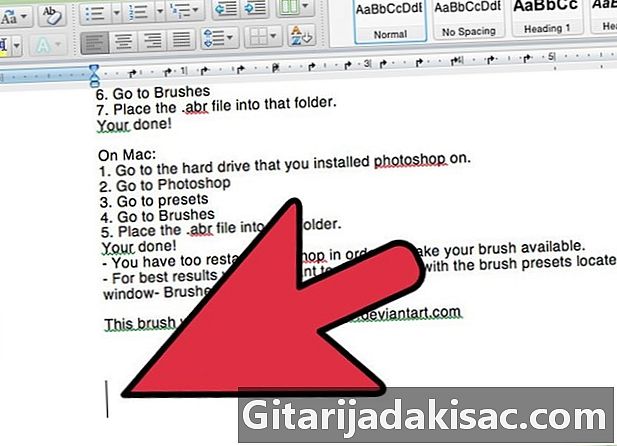
Poskan kursor di mana anda ingin memaparkan nota kaki. Rujukannya akan muncul di kursor, jadi kedudukannya di hujung e yang anda ingin buat nota rujukan. -

Masukkan nota kaki. Klik pada tab Unsur dokumen, kemudian klik pada butang Nota kaki dalam bahagian "Petikan". Nota akan dimasukkan sebagai nombor superskrip di lokasi kursor anda dan anda akan secara automatik diarahkan ke bahagian e-writing nota untuk memasukkan kandungan. E nota tersebut akan terletak di bahagian bawah halaman di mana rujukannya dimasukkan dan dipisahkan dari seluruh halaman dengan baris.- Anda juga boleh menekan ⌘ Cmd+⌥ Memilih+F untuk mencipta nota kaki atau ⌘ Cmd+⌥ Memilih+E untuk mencipta endnote
-

Tukar format nota kaki anda. Dengan mengubah pilihan dalam dialog "Nota kaki dan akhir dokumen", anda boleh memilih untuk menggunakan simbol dan bukannya nombor, catatan kaki kedudukan selepas e bukan di bahagian bawah halaman, atau bermula pengindeksan dari nombor yang berbeza. Klik pada insert kemudian pilih Nota kaki.- Klik pada Simbol ... untuk memilih simbol dari menu. Anda boleh memilih mana-mana watak dalam sebarang font, walaupun fon "Simbol" terbuka secara lalai.
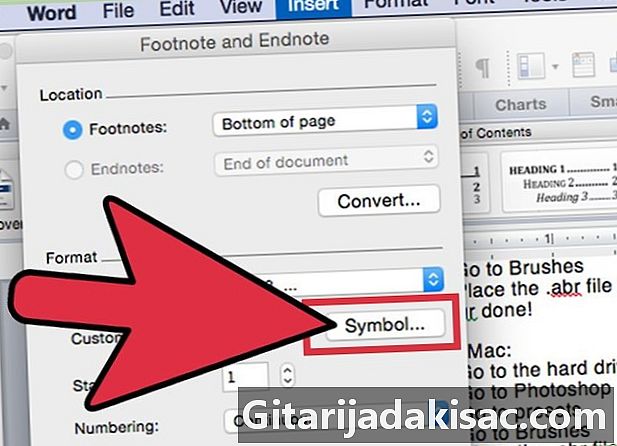
- Nombor rujukan yang diberikan kepada setiap nota kaki akan meningkat secara lalai sepanjang dokumen anda. Anda boleh menukar konfigurasi ini supaya penomboran dimulakan semula pada setiap halaman atau setiap perubahan bahagian dalam dokumen. Dalam bahagian ini format, gunakan menu lungsur turun penomboran untuk memilih tempat di mana anda mahu nombor nota dimulakan semula.
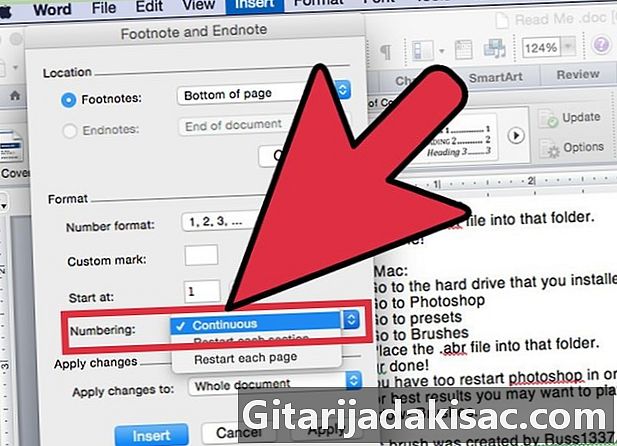
- Anda boleh menukar perubahan anda dari format yang dipilih ke bahagian semasa atau ke seluruh dokumen.
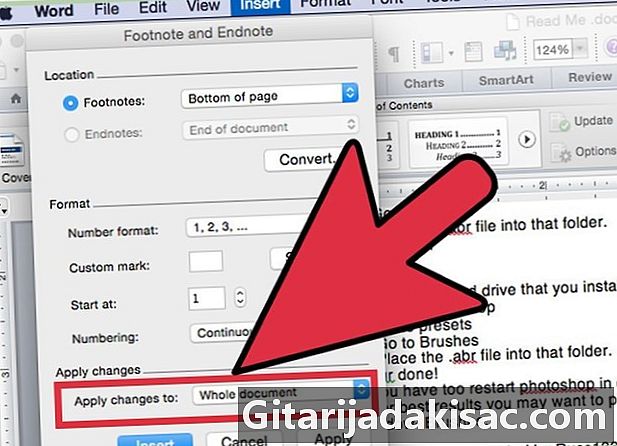
- Klik pada Simbol ... untuk memilih simbol dari menu. Anda boleh memilih mana-mana watak dalam sebarang font, walaupun fon "Simbol" terbuka secara lalai.
Kaedah 3 Word 2003 (pada Windows) atau Word 2004/2008 (Mac)
-
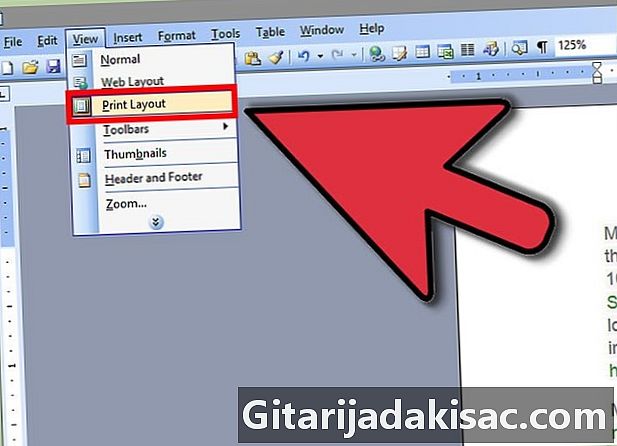
Beralih ke susun atur cetak. Klik pada melihat kemudian pilih Preview Cetak. -
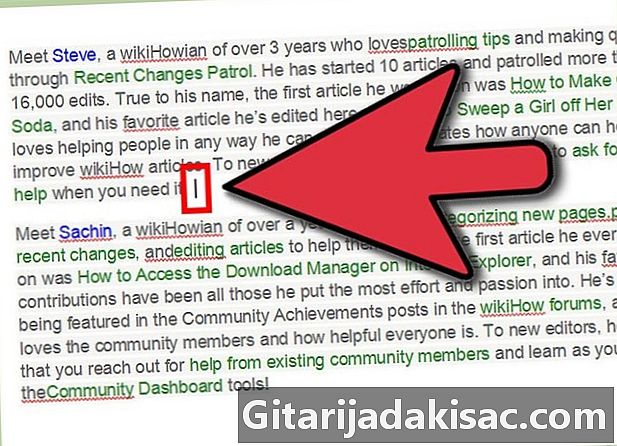
Poskan kursor anda di mana anda ingin memaparkan nota kaki. Ini akan muncul di kursor, jadi letakkannya di hujung e yang anda ingin buat nota rujukan. -

Masukkan nota kaki. Klik pada insert kemudian pada rujukan dan seterusnya Nota kaki untuk membuka tingkap yang bertajuk "Nota kaki dan akhir dokumen". pilih Nota kaki, kemudian pilih pilihan sepadan dengan penomboran yang anda ingin gunakan. Anda boleh memilih untuk memasukkan simbol tertentu atau membiarkan program secara automatik mengecam nota anda.- Dalam Word 2004/2008, klik insert dan seterusnya Nota kaki .
- Di Windows, anda juga boleh menekan Ctrl+alt+F untuk mencipta nota kaki atau Ctrl+alt+D untuk mencipta endnote Pada Mac, tekan secara serentak ⌘ Cmd+⌥ Memilih+F untuk mencipta nota kaki atau ⌘ Cmd+⌥ Memilih+E untuk menjana endnote
-

Masukkan e footnote anda. Rujukan kepada nota baru anda akan dibuat sebagai nombor superskrip, maka anda akan secara automatik diarahkan ke bahagian yang sepadan dengan e nota di bahagian bawah halaman. Sebaik sahaja anda telah memasukkan nota kaki anda, klik pada dokumen anda untuk menyambung semula e utama.